La décision d’Apple de se séparer d’Intel et d’opter pour ses propres processeurs a soulevé une question cruciale : qu’adviendra-t-il des applications conçues pour les systèmes Intel ? La réponse d’Apple à cette interrogation est Rosetta 2.
Lancé en 2020 avec macOS Big Sur, Rosetta 2 est un élément intégré qui permet d’exécuter des applications Intel de manière transparente sur les machines équipées de processeurs Apple Silicon.
Si vous vous demandez en quoi consiste exactement ce logiciel et comment il s’utilise, nous vous éclairons sur son fonctionnement.
Qu’est-ce que Rosetta 2 ?
La pierre de Rosette, artefact historique, a permis aux égyptologues de déchiffrer les hiéroglyphes. S’inspirant de son homonyme, le logiciel Rosetta 2 a pour fonction de traduire le code pour qu’il soit compréhensible par les nouveaux processeurs Apple Silicon.
Rosetta 2 est un émulateur qui adapte les applications initialement compilées pour les processeurs Intel 64 bits afin qu’elles puissent fonctionner sur les processeurs Apple Silicon. Il est disponible sur macOS Big Sur et les versions ultérieures. Sans Rosetta 2, il est impossible d’utiliser des applications Intel sur un Mac équipé de puces M1 ou M2.
Il est important de noter que Rosetta 2 ne prend pas en charge les applications 32 bits, qui ne sont plus compatibles et dont la prise en charge n’est pas prévue dans les futures versions de macOS.
Les processeurs Apple Silicon ne sont pas basés sur l’architecture x86, mais sur l’architecture CPU ARM. Rosetta 2 convertit automatiquement les commandes d’une application Intel que vous lancez en un format exécutable par les processeurs Apple Silicon.
Brève rétrospective sur Rosetta 2
Ce n’est pas la première fois qu’Apple utilise un émulateur pour faciliter une transition de processeur. En 2006, lors du passage de PowerPC à Intel, Apple avait introduit Rosetta dans Mac OS X Tiger, l’ancêtre de Rosetta 2.
Rosetta 2 se distingue par son efficacité et sa capacité à gérer des applications aux exigences informatiques élevées. Apple avait recommandé d’utiliser la première version de Rosetta uniquement pour des logiciels de traitement de texte, et d’éviter les applications gourmandes en ressources comme les jeux ou la CAO.
Rosetta 2 est si performant que certains affirment que l’exécution d’applications via cet émulateur sur Apple Silicon peut être plus efficace que leur exécution native.
Comment installer Rosetta 2 sur votre Mac
Si vous rencontrez des difficultés pour trouver Rosetta 2 sur votre Mac M1 ou M2, essayez d’exécuter une application Intel (comme VLC). Un message vous invitera à installer Rosetta 2. Il vous suffit de cliquer sur Installer.
Suivez les instructions et saisissez votre mot de passe ou utilisez Touch ID. Une fois l’installation terminée, Rosetta 2 fonctionnera automatiquement. Contrairement à d’autres applications, il n’y a pas d’interface ou de section dédiée dans les paramètres système pour le gérer.
Vous pouvez également installer Rosetta 2 via l’application Terminal, si vous préférez éviter les notifications :
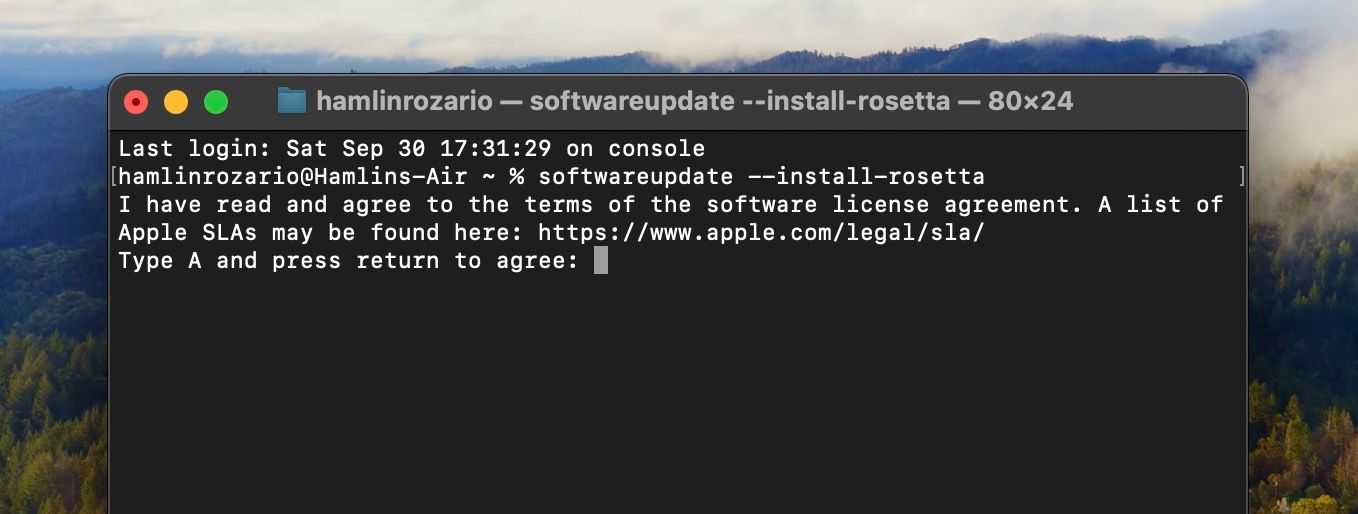
softwareupdate --install-rosetta
Quelles applications Mac nécessitent Rosetta 2 ?
Il n’est pas toujours évident de savoir immédiatement si une application a besoin de Rosetta 2. Si une application incompatible avec Apple Silicon plante au démarrage, elle nécessite Rosetta 2 pour fonctionner.

Les applications se répartissent en deux catégories : universelles ou Intel. Les applications universelles fonctionnent sur les deux types de processeurs, tandis que les applications Intel ne fonctionnent que sur les processeurs Intel. L’outil « Obtenir des informations » vous permet de connaître la catégorie d’une application.
Certaines applications qualifiées d’universelles (notamment les jeux vidéo de Steam) peuvent tout de même nécessiter Rosetta pour démarrer. Si tel est le cas, lancez-les via Rosetta. De plus, des extensions ou des plug-ins basés sur Intel peuvent être présents dans certaines applications universelles. Pour que ces éléments additionnels fonctionnent, il sera nécessaire d’exécuter l’application via Rosetta 2, même si ce n’était pas indispensable au départ.
Voici les étapes à suivre pour vérifier le type d’une application et la lancer via Rosetta 2 si nécessaire :
Pour les jeux Steam, suivez plutôt cette procédure :
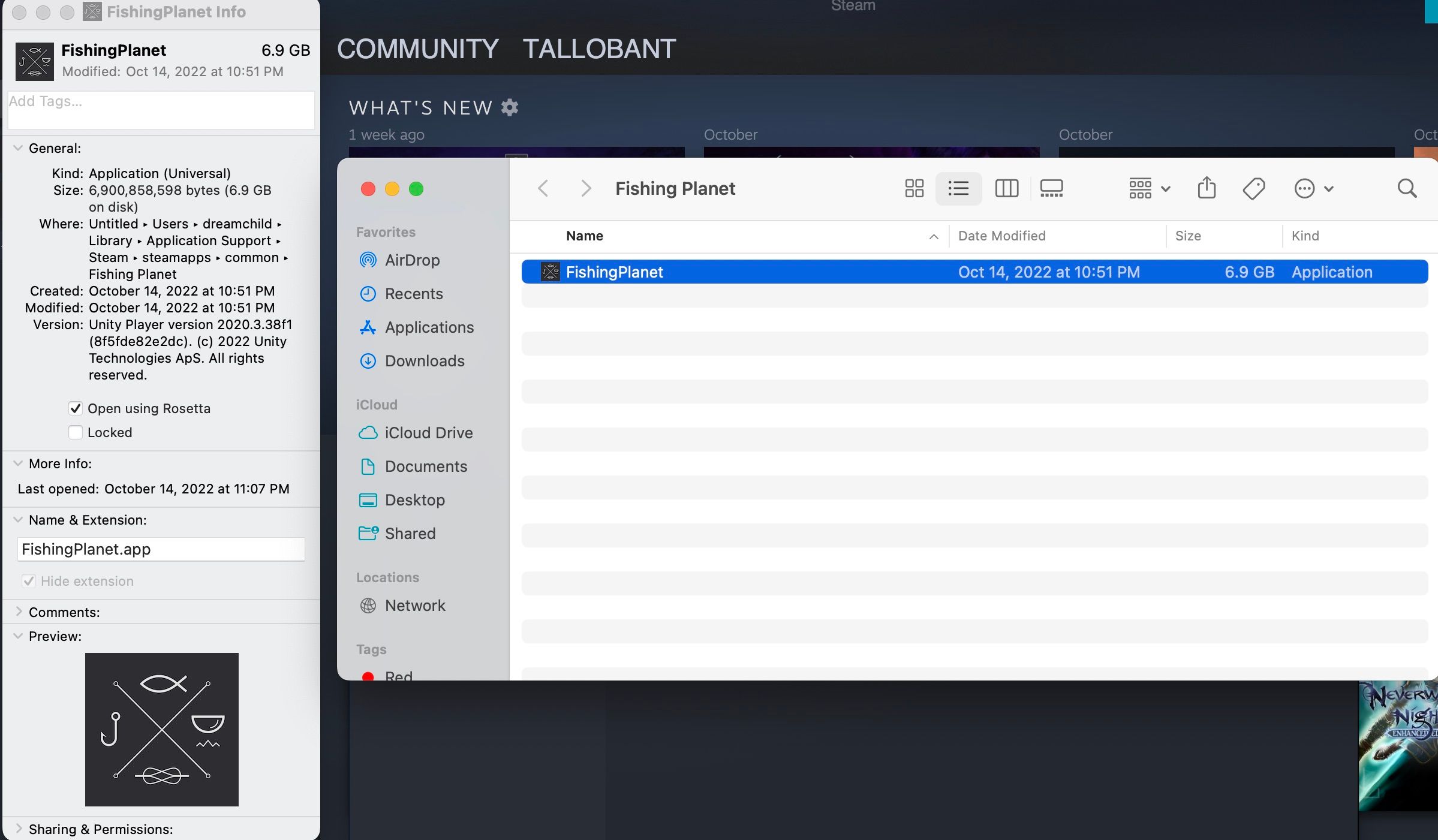
Un émulateur pour une transition en douceur
Des changements majeurs dans l’architecture des processeurs peuvent être source de difficultés pour les utilisateurs et les développeurs. Cependant, le processus de traduction de Rosetta 2 d’Apple rend non seulement la transition vers le silicium Apple acceptable, mais aussi transparente.
Dans l’ensemble, Rosetta 2 est discret, efficace et surtout performant. Bien qu’Apple ait abandonné Intel, Rosetta 2 est là pour permettre l’exécution continue des applications conçues pour les processeurs Intel.